
無論是在工作中還是日常交流中,經(jīng)常需要截圖進(jìn)行更詳細(xì)的描述,,有時(shí)甚至需要多張截圖,。這里就不說截圖的常規(guī)操作了。今天我想分享一下如何抓拍長(zhǎng)圖,,比如下面這張,!

試試上下滑動(dòng)
下面是幾個(gè)超級(jí)簡(jiǎn)單的長(zhǎng)截圖方法,你可以輕松搞定,。
電腦瀏覽器
Chrome瀏覽器不像其他瀏覽器一樣支持一鍵截圖,,還需要元素審核模式的功能。
按F12打開元素審核模式,,然后按Ctrl Shift P,,輸入“全”,選擇“抓取全尺寸截圖”,,自動(dòng)得到當(dāng)前頁面的長(zhǎng)截圖,。
Mac使用命令Shift P.
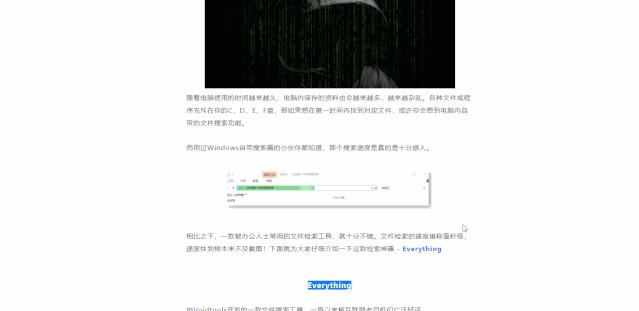
電腦360瀏覽器
像國(guó)內(nèi)的360瀏覽器,雖然用的是Chrome的內(nèi)核,,但是有很多人性化的功能,,比如長(zhǎng)截圖。在瀏覽器中直接按快捷鍵“Ctrl M”,。
或者點(diǎn)擊右上角的三個(gè)欄,,選擇“將整個(gè)網(wǎng)頁另存為圖片”,,一鍵抓取當(dāng)前頁面。
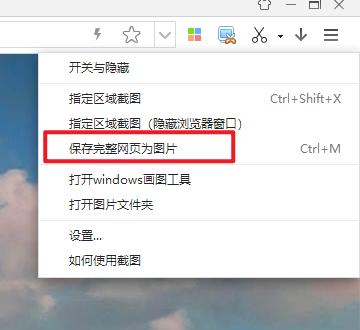
移動(dòng)終端
目前安卓手機(jī)基本都配備了長(zhǎng)截圖功能,,其他第三方軟件我就不在這里介紹了,。這里主要推薦一款iOS上的長(zhǎng)截圖軟件。
滾動(dòng)截圖
一款免費(fèi)無廣告的iOS長(zhǎng)截圖工具,。
為了更方便的捕捉長(zhǎng)圖,,我們可以在iPhone的控制中心加入錄屏功能。
具置是:設(shè)置-控制中心-自定義控件,,向上拖動(dòng)屏幕控件即可,。
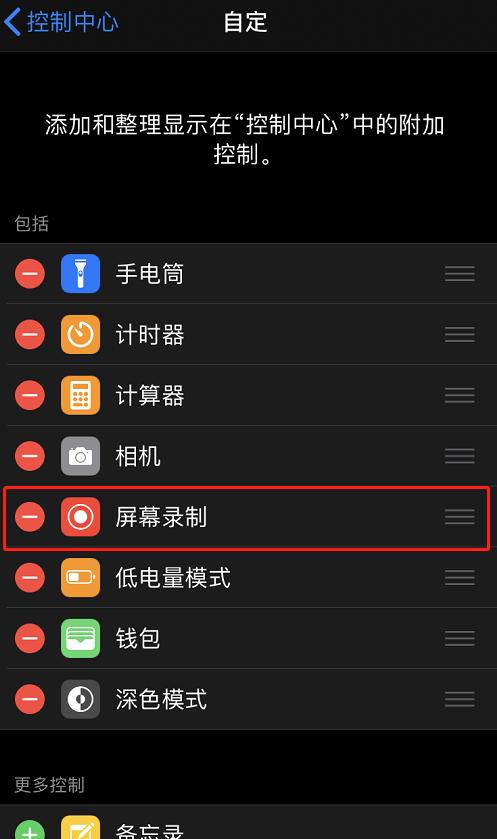
在需要截圖的界面,打開控制中心,,按住屏幕錄制圖標(biāo),,選擇滾動(dòng)截圖,點(diǎn)擊開始直播,。
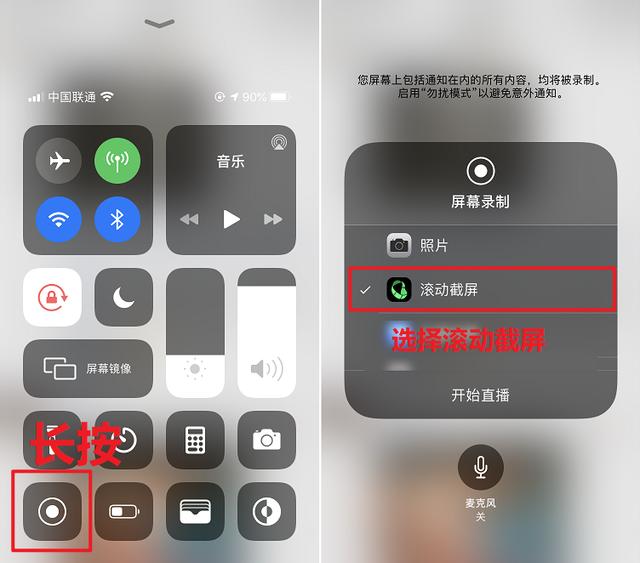
“開始直播”后,,直接在截圖頁面向下滑動(dòng),向下滑動(dòng)到想要攔截的地方,,停留幾秒鐘,,攔截就自動(dòng)完成了。此時(shí)屏幕上會(huì)顯示“滾動(dòng)截圖完成”,。
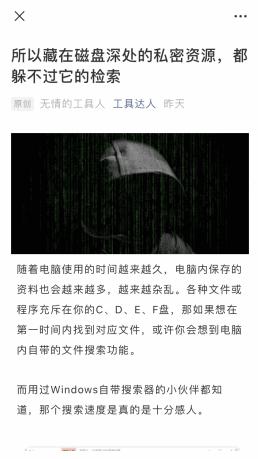
跳轉(zhuǎn)到軟件后,可以查看,、編輯,、分享截圖。
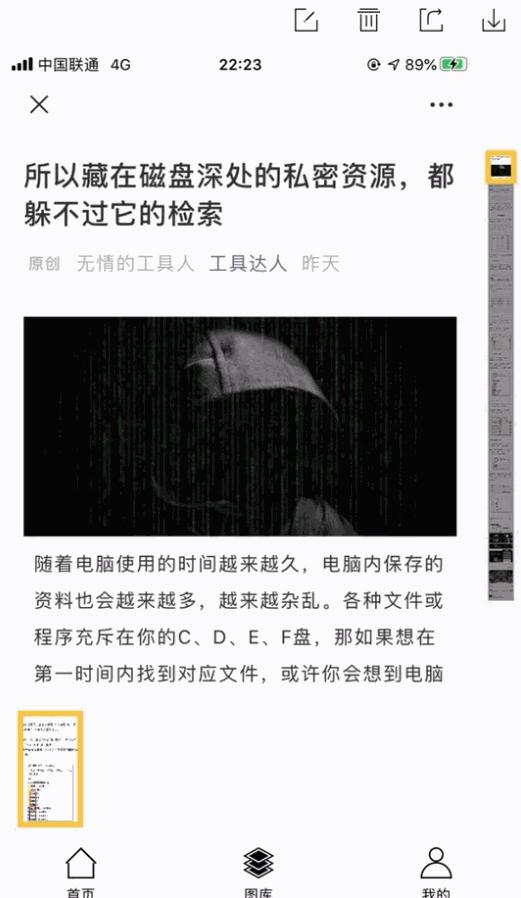
安裝這個(gè)軟件后,,每次需要長(zhǎng)截圖的時(shí)候,,就像錄屏一樣簡(jiǎn)單方便。
官方微信
TOP